Cómo agregar efectos visuales a las imágenes en Word 2010
Oficina De Microsoft Microsoft Word 2010 / / March 17, 2020
Ultima actualización en

Agregar efectos visuales a las imágenes con Word 2010 es rápido y fácil. Revisemos los conceptos básicos sobre cómo comenzar a usar la función en Microsoft Office
En Word 2007, había una gran variedad de efectos que podía agregar a las imágenes. Con Office 2010, no solo puede hacer más con las imágenes, ¡sino que el proceso es aún más fácil! Para jugar, simplemente inserte una imagen en su documento y aparecerá una nueva cinta de formato cada vez que haga clic en esa imagen. Desde la cinta de formato, puede ajustar si su imagen tiene bordes, sombras, reflejos y mucho más.
Cómo agregar rápidamente impresionantes efectos visuales a documentos de Word 2010
La pestaña de formato tiene un conjunto de efectos preestablecidos que están listos para salir de la caja; Estos son los estilos de imagen predeterminados. Los estilos de imagen que vienen incorporados son visualmente atractivos y pueden agregar profundidad a sus documentos, pero puede estar pensando como yo y ansiar algo más original.
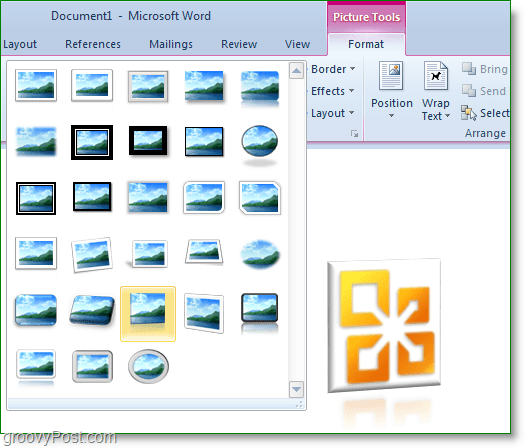
A la derecha del aspecto preestablecido hay algunas opciones diferentes. Puede agregar bordes, sombras, efectos de resplandor, biseles, reflejos, incluso rotación en 3-D. Si bien estos efectos son agradables, la mayoría de ellos ya estaban disponibles en Word 2007. En Word 2010, sin embargo, podemos entrar en efectos avanzados y personalización.
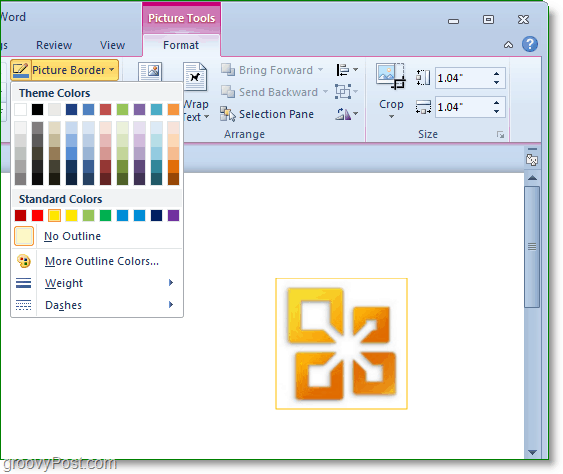
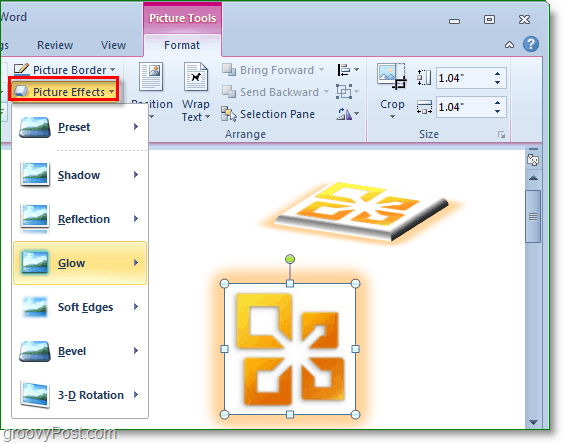
En el lado izquierdo de la cinta de formato, encontrará la pestaña de ajuste. Aquí puede ajustar el brillo, el contraste, el color general e incluso agregar efectos artísticos. Los efectos van desde pequeñas diferencias hasta una modificación completa de la imagen. En la parte inferior de cada uno de estos tres menús, encontrará un Opciones botón. Usted puede Hacer clicOpciones para entrar en una mayor personalización.
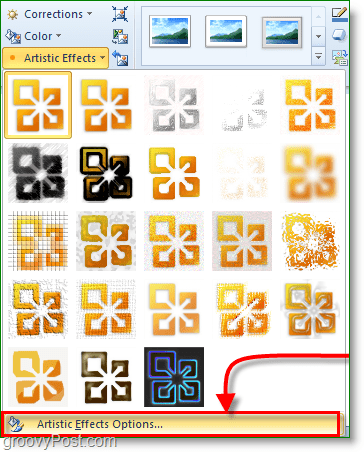
Desde el menú Opciones, puede personalizar todos los efectos que agregue a su imagen, incluso los Efectos artísticos. Si ansiabas la originalidad, podrías editar tus imágenes para que no se parezcan a nada que se haya hecho antes en Word.
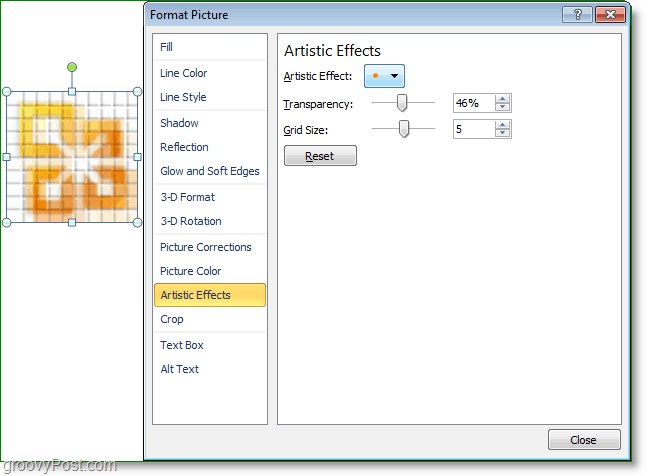
Hay muchos más efectos visuales y características para imágenes e imágenes en Microsoft Word 2010. ¡Pruébelo usted mismo porque puedo garantizar que es mejor que leer páginas tras páginas para cubrirlas en un artículo maravilloso!
¡Que te diviertas!
